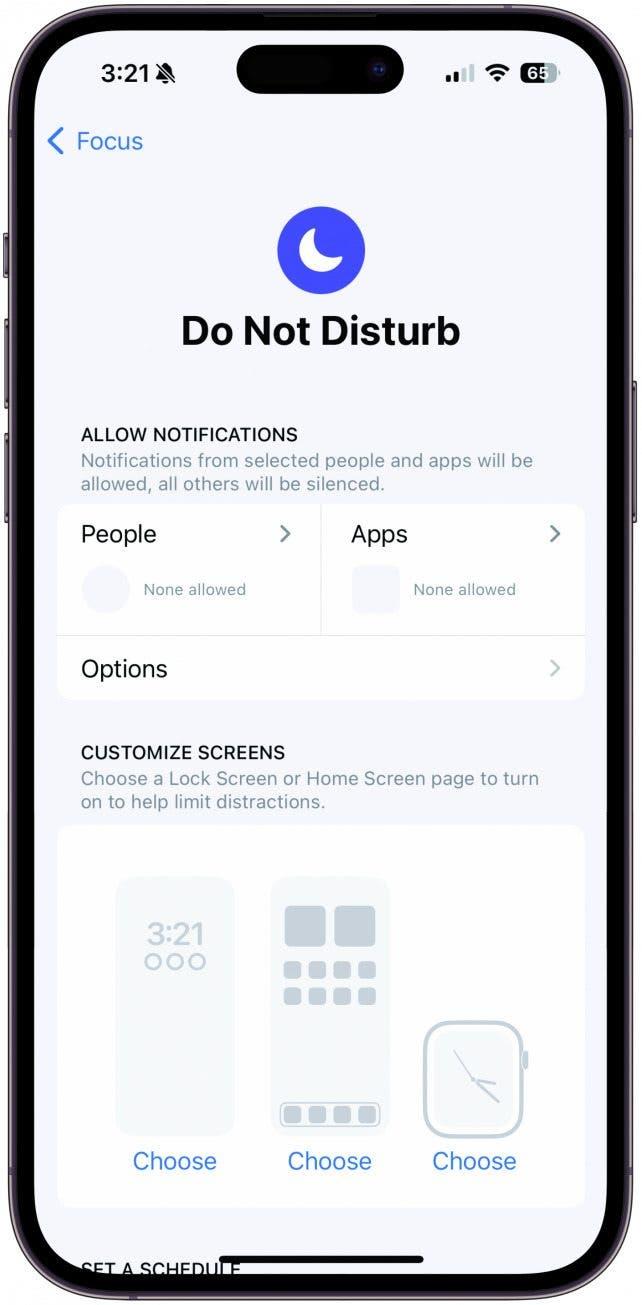يمكن أن تكون الإخطارات إما إحباط الإنتاجية أو الفرق بين صنع أو فقدان الرحلة. من المهم ألا تخرج إشعاراتك عن السيطرة بحيث لا يمكنك مواكبة ذلك. فيما يلي كل الطرق التي يمكنك تنظيمها أو التخلص منها أو التأكيد عليها حتى تظل على اطلاع بالأشياء التي تريدها.
حرر نفسك من الاضطرابات
لا تزعجك هو وضع يتيح لك إسكات المكالمات والإشعارات والنصوص والمزيد. لإعداد لا تزعج iPhone الخاص بك ، أول إعدادات مفتوحة. انقر فوق التركيز. انقر لا تزعج. بموجب القسم الأشخاص ، اختر الأشخاص الذين ترغب في أن تكون قادرًا على الاتصال بك أثناء عدم إزعاجهم. ضمن تطبيقات القسم ، اختر التطبيقات التي يمكن أن ترسل لك إشعارات أثناء عدم إزعاجك. سيتيح لك النقر على الخيارات تشغيل شاشة العرض على شاشة القفل ، وشاشة قفل خافت ، وإخفاء شارات الإخطار أو إيقاف تشغيلها. إخفاء شارات الإخطار هي طريقة رائعة لتكون لا يمكن المساس بها تمامًا. أخيرًا ، يعد وضع لا يزعج الجدول الزمني وسيلة رائعة للتأكد من عدم الاستيقاظ من خلال الإخطارات المارقة في الليل. هناك مليون سبب ممتاز لتوظيف ميزة عدم الإزعاج.
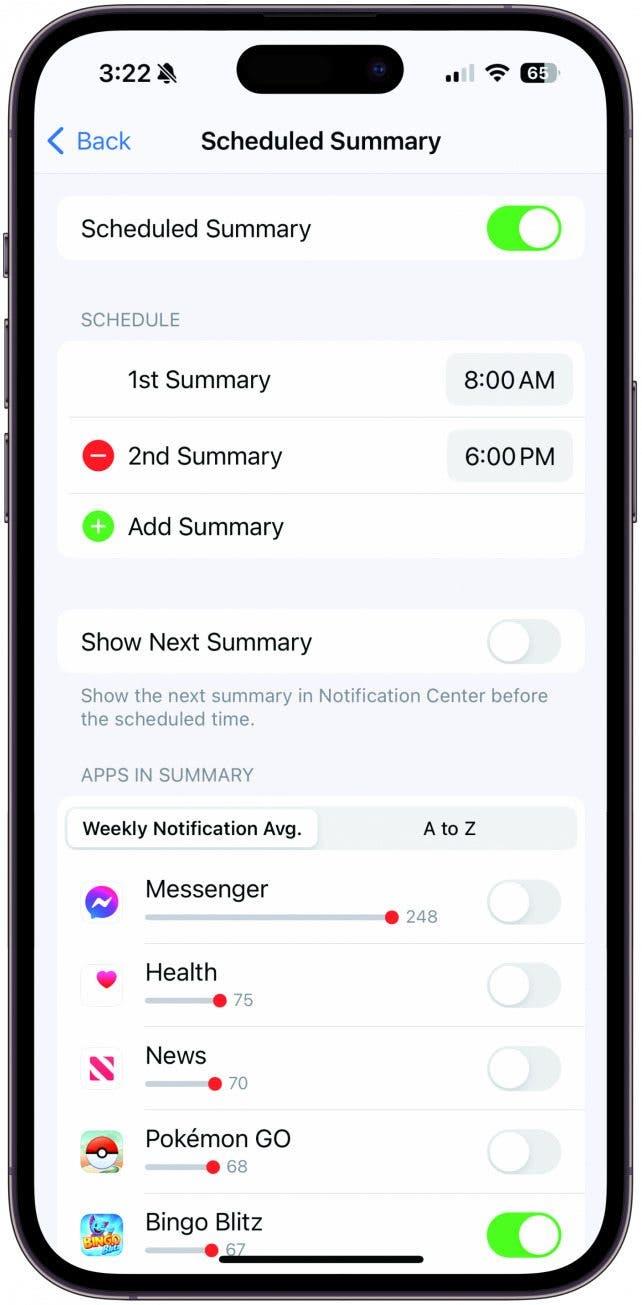
حزمة إخطاراتك
الطريقة الثانية للتعامل مع إخطاراتك التي سنختفي هي الملخصات المجدولة. على جهاز iPhone الخاص بك ، يتيح لك الملخص المجدول جدولة بعض إشعارات التطبيق التي يتم تسليمها كحزمة جنبًا إلى جنب مع الآخرين في وقت محدد من اليوم. من خلال تجميع الإخطارات غير المتقنة في ملخص في وقت مناسب ، يمكنك تقليل مقدار مرات تنبيه جهازك ، وتقليل الانحرافات طوال اليوم. يمكنك إنشاء ما يصل إلى 12 ملخصًا مجدولة ، ويمكن إعداد كل منها للوصول إلى شاشة القفل وفي مركز الإخطار في وقت من اختيارك. على سبيل المثال ، يمكنك اختيار تسليم مجموعة من الإشعارات غير الضرورية عند أخذ استراحة الغداء الخاصة بك. ربما ، تفضل وصولهم بعد العشاء عندما يمكنك الاسترخاء في النهاية والفرز من خلالهم. خيار آخر رائع هو آخر شيء قبل النوم ، مما يساعدك على الشعور بالتنظيم قبل أن تنام.
 اكتشف ميزات iPhone الخاصة بـ iPhone Tip Tip Tip Daily (مع لقطات شاشة وتعليمات واضحة) حتى تتمكن من إتقان iPhone في دقيقة واحدة فقط في اليوم.
اكتشف ميزات iPhone الخاصة بـ iPhone Tip Tip Tip Daily (مع لقطات شاشة وتعليمات واضحة) حتى تتمكن من إتقان iPhone في دقيقة واحدة فقط في اليوم.
شخصيا ، لدي ملخص مجدول واحد يصل لي في الساعة 9 مساء كل مساء. في ملخصي المجدول ، توجد إعلامات صحية ، وتطبيق My New York Times ، و Amazon ، و Apple الذي يتتبع Moon ، و Kindle ، و YouTube. كل هذه الإشعارات هي الإشعارات التي أريد تلقيها ، لكنها ليست حساسة للوقت ولا أريد أن أقاطع يومي من خلال النظر إليها. ومع ذلك ، إذا اندلعت مقال مثير للاهتمام على NYT بينما كنت أعمل ، فإن 9 مساءً هو الوقت المثالي بالنسبة لي لقراءته. أو ، وبالمثل ، إذا قام أحد بلدي YouTuber المفضل بتحميل مقطع فيديو خلال اليوم ، فأنا سعيد لأنني لم أكن على دراية أثناء العمل حتى لم يكن مصدر إلهاء ، لكن الآن بعد أن خرجت ، فقد حان الوقت لذلك يتم إخطاره حتى أتمكن من مشاهدته. إذا اخترت تمكين ملخصات متعددة ، فستظهر نفس التطبيقات والإخطارات في كل منها ، سيكون هناك المزيد من الملخصات التي تصل إليك طوال اليوم. هذا يعني أنه لا يمكنك الوصول إلى Twitter في ملخص الصباح الخاص بك ومن ثم عدم تلقي إشعارات Twitter في ملخص بعد الظهر الخاص بك.
أفتح الإعدادات. اضغط على الإخطارات. اضغط على ملخص مجدول. تبديل ملخص مجدولة على. ثم ، أضف ملخصًا وضبط الوقت على ملخصك الأول. إذا كنت ترغب في ذلك ، تابع وإنشاء ملخصات إضافية وفقًا لاحتياجاتك. إذا كان لديك ملخصات متعددة ، أوصي بتمكين الملخص التالي. بعد ذلك ، انتقل إلى التطبيقات وحدد التطبيقات التي تشعر أنها مهمة لتلقيها ولكنها ستكون مضطربة أو غير ذات صلة لتلقيها طوال اليوم. تبديلهم لتسليمهم في الملخص المقرر. وإذا كنت ترغب في المزيد من النصائح حول كيفية إدارة إشعاراتك ، فتأكد من مراجعة النشرة الإخبارية المجانية من اليوم .
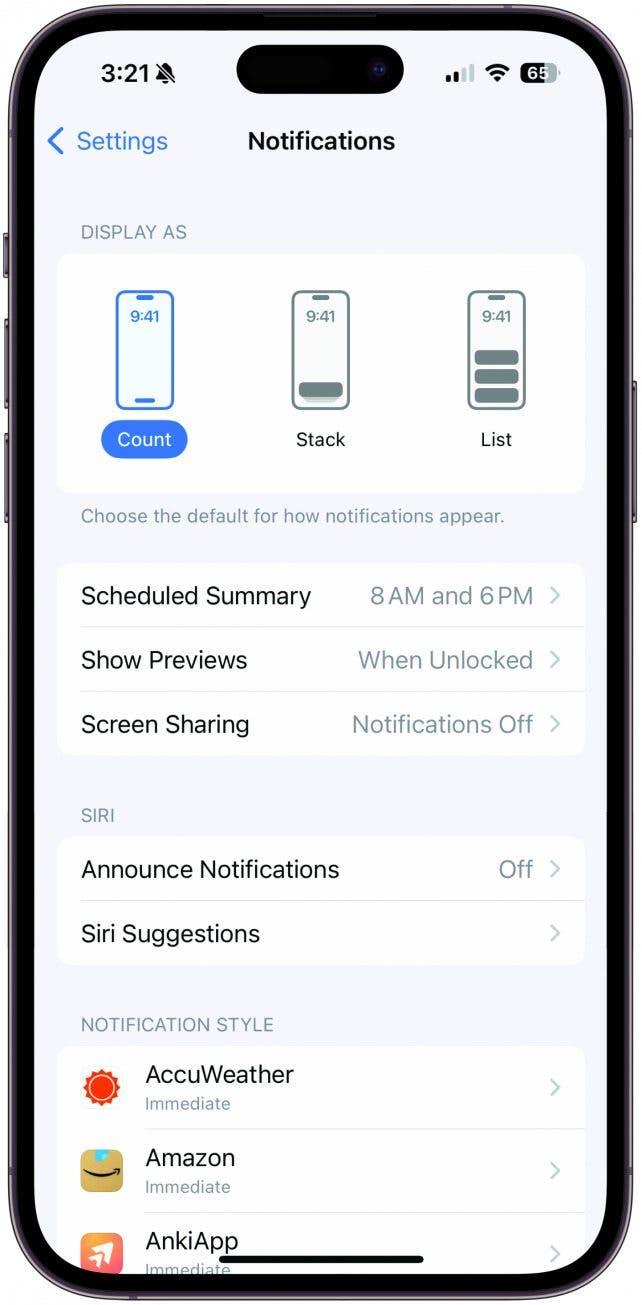
القضاء على الإخطارات غير المرغوب فيها
بالنسبة لكل تطبيق فردي ، يمكنك ضبط الإشعارات ، بما في ذلك ما إذا كنت تريد أن تظهر على شاشة القفل أو مركز الإخطار أو في لافتات تظهر على طول جهاز iPhone الخاص بك. يمكنك تخصيص إعدادات الإشعار لأي تطبيق معين عن طريق فتح التطبيق مباشرة والذهاب إلى إعداداته من هناك ، ولكن دعنا نتجاوز كيفية ضبط إعدادات الإخطار على جهاز iPhone الخاص بك ، للحصول على المزيد من الأحكام على مستوى النظام. ضع في اعتبارك الأسئلة الموجودة في هذه الصفحة بينما تقرر الإخطارات التي يجب الاستمرار فيها وأيها التي يجب إيقافها. أفتح الإعدادات. اضغط على الإخطارات. اختر إما العد أو المكدس أو القائمة لعرض الإخطار. ثم ، قم بالتمرير لأسفل لعرض جميع تطبيقاتك. اضغط على تطبيق فردي لضبط إعداداته.
جرد إخطاراتك
على جهاز iPhone الخاص بك ، اسحب من المركز العلوي لشاشتك لفتح مركز الإخطار لعرض أحدث إشعاراتك. سيعطيك هذا فكرة عن الإشعارات التي تلقيتها ولكن لم تفتح. ثم ، انتقل إلى الإخطارات في الإعدادات والتمرير عبر جميع تطبيقاتك. قم بعمل قائمة بالتطبيقات التي تتلقى إشعارات من كل يوم.
- كم من هذه الإشعارات ضرورية لحياتك اليومية؟
- كم من هذه الإخطارات التي تستمتع بتلقيها؟
- كم من هذه الإشعارات التي تسبب لك الإجهاد أو تسبب لك إضاعة الوقت والمال؟
قم بعمل قائمة بالإشعارات التي ترغب في تلقيها في كثير من الأحيان ، مثل أعياد الميلاد ، والتطبيقات التي تساعدك على تكوين عادات جيدة ، وتنبيهات الأخبار. أخيرًا ، قم بعمل قائمة بالإشعارات التي لا تريد رؤيتها أبدًا. إذا كنت غير متأكد ، يمكنك الإجابة على هذه الأسئلة:
- هل تجد أنه في كل مرة يعلمك هذا التطبيق ، تشعر بالانزعاج؟
- هل تستخدم تطبيقًا معينًا في كثير من الأحيان تتلقى إخطارات لا نهاية لها؟
- هل تحب استخدام هذا التطبيق أكثر من اللازم ، وبالتالي تريد التخلص من الإغراء عن طريق إيقاف الإخطارات؟
صنع التخفيضات العميقة
إذا كنت بحاجة إلى مساعدة في تحديد نوع الإخطار الذي يجب تعيينه لتطبيقاتك المختلفة ، فإليك بعض الاقتراحات:
من الضروري لحياتك اليومية: السماح للإشعارات ، والتسليم الفوري ، وشاشة القفل ، ومركز الإخطار ، واللافتات (نمط اللافتة: مؤقت) ، وأصوات ، و/أو شارات.
تستمتع ولكن تجد الانتباه: السماح للإشعارات ، والتسليم الفوري ، وحساسة الوقت ، وشاشة القفل ، و/أو مركز الإخطار.
أنها تسبب التوتر أو تمتص الوقت والمال: تعطيل الإخطارات
كنت ترغب في استخدامها في كثير من الأحيان: السماح للإشعارات ، التسليم الفوري ، شاشة القفل ، مركز الإخطار ، لافتات (نمط الشعار: مؤقت) ، الأصوات ، و/أو الشارات.
لم تستخدم في 3+ أشهر: تعطيل الإخطارات أو التسليم في ملخص مجدول.
كنت ترغب في استخدام كل يوم ولكن لا تحتاج إلى إخطارها على الفور: السماح للإشعارات ، ملخص مجدولة ، شاشة القفل ، مركز الإخطار ، و/أو الشارات.